提起AI软件,相信很多人工作或者生活中都少不了,那么你们晓得AI中画板如何设置自动添加页码吗?下面文章就带来了AI画板设置自动添加页码的具体操作流程。
我们需要先打开AI软件,使用文本框添加文字,根据页码多少添加相应的页码数,然后调整文本框大小,根据内容放到合适的位置。
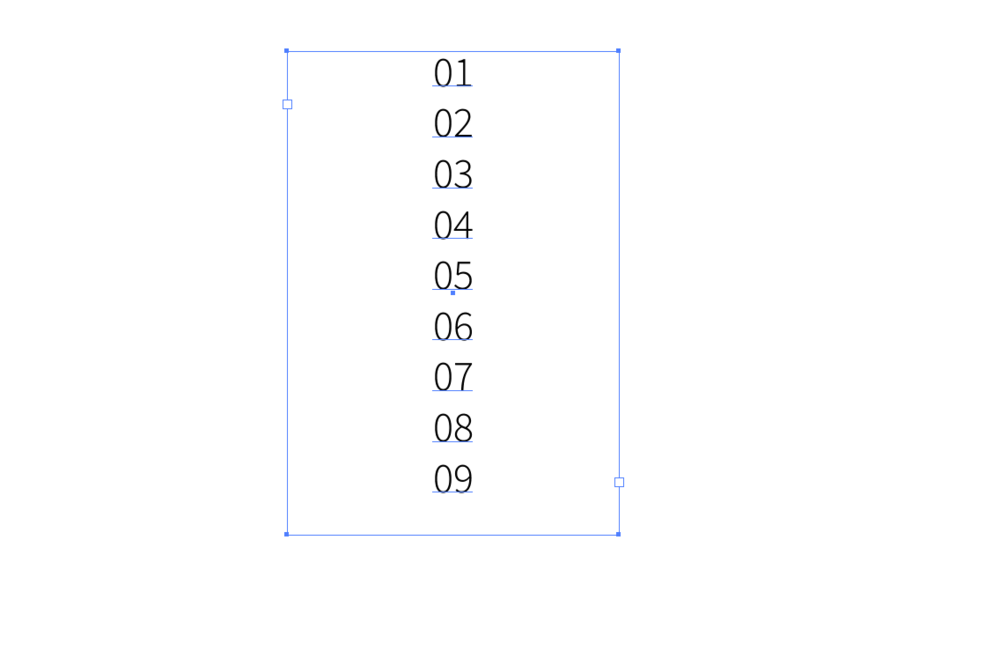
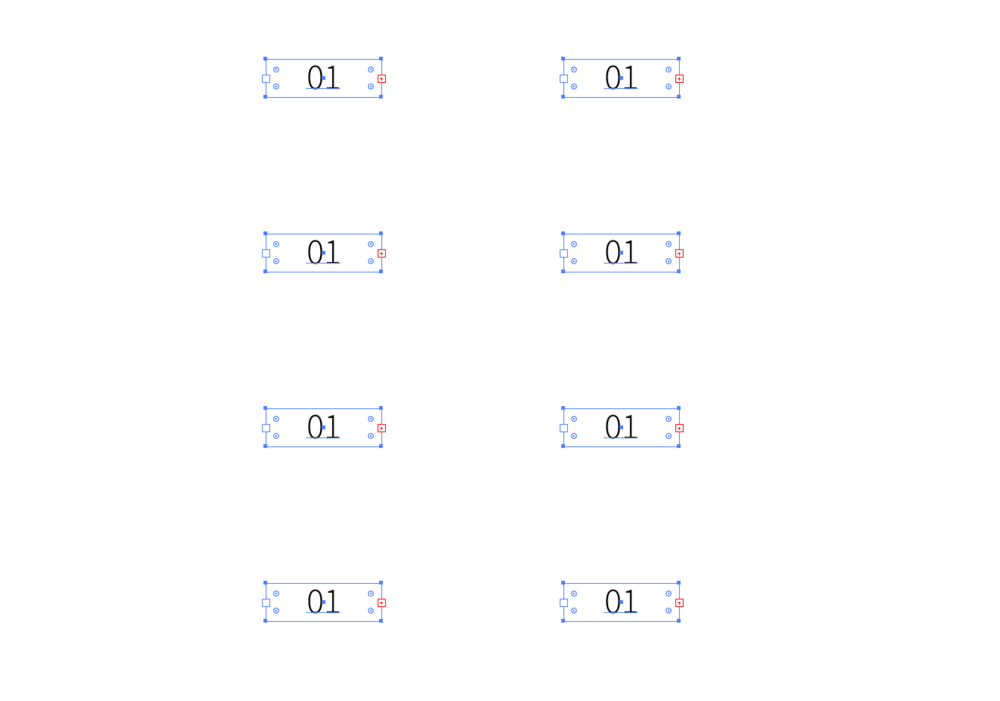
然后我们选中所有的文本框,在菜单栏“文字”>"串接文本">“创建”,然后所有的文本框就串接好了,页码是自动排序的。
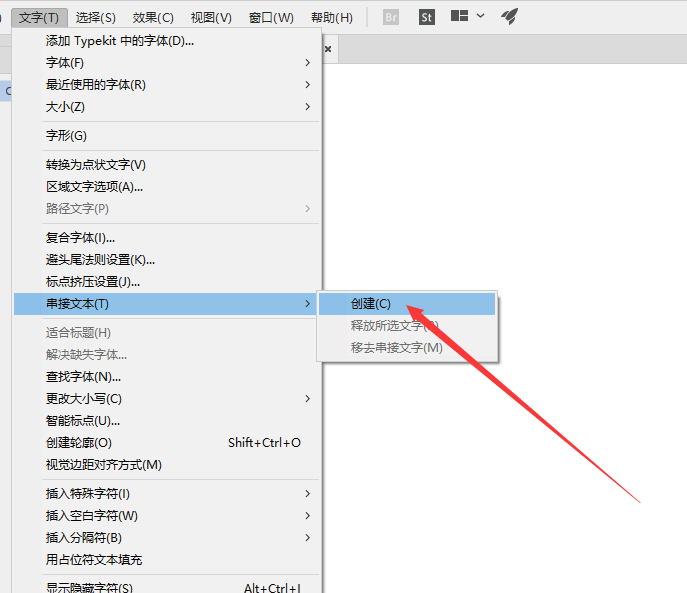
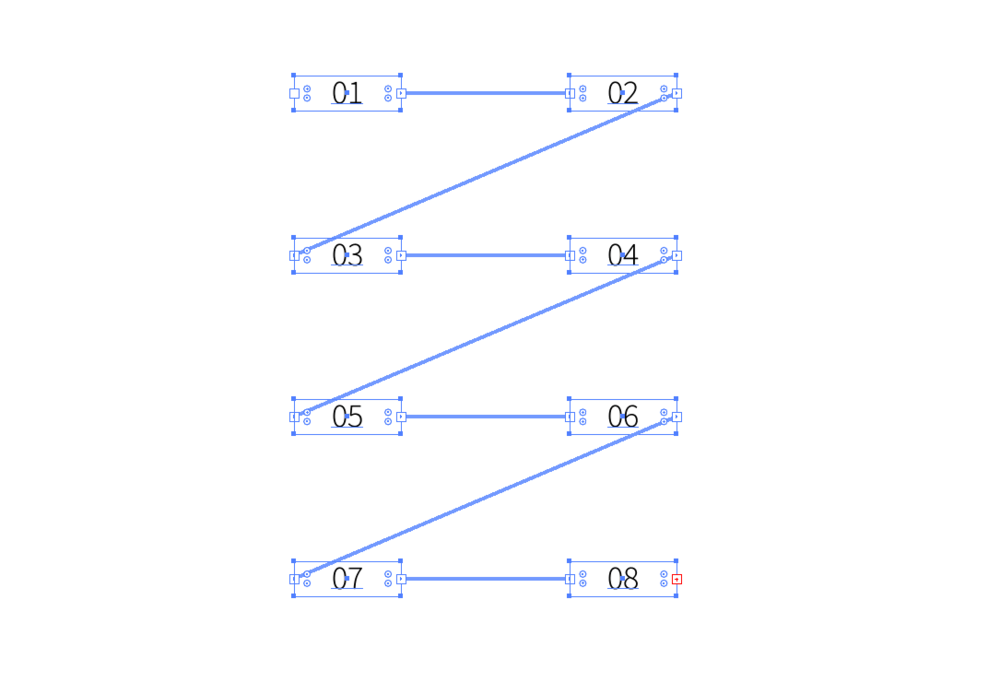
若页码有变动,要删除相应的页码,选中页码的文本框删除即可,后面的码数也会自己变动。(注意选择文本框时尽量不要同时选择四个顶点的中间的连接点,不然会选中所有的文本框)
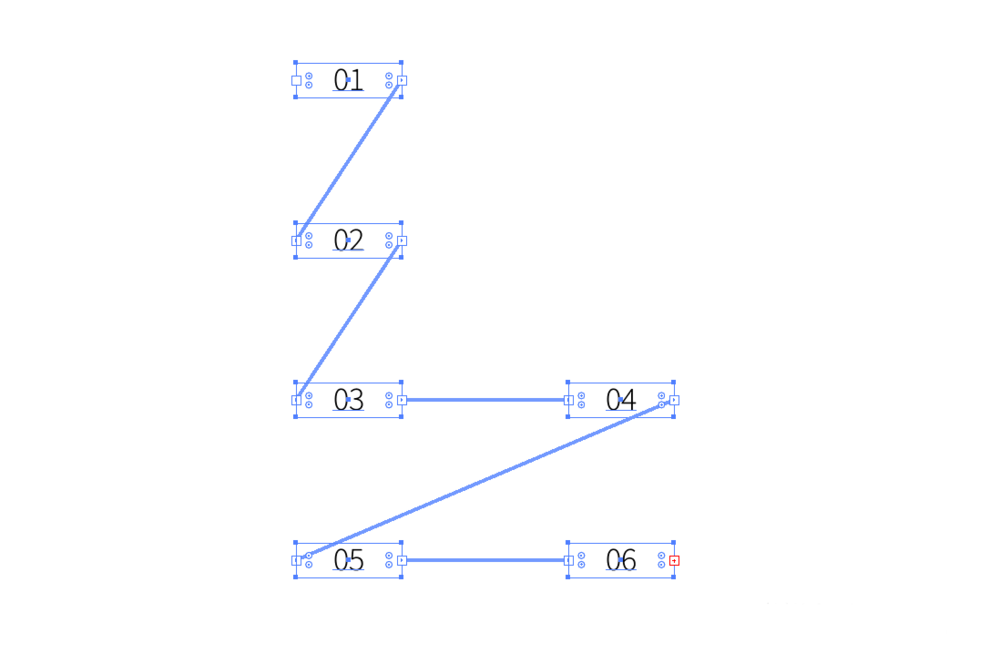
最后我们若要增加相应的页码,选中想增加页码前面的文本框,按下“Ctrl”点击文本框右边的连接点,鼠标变成和“直接选择工具”一样时,松开“Ctrl”用鼠标在空白外点击就可得到新的页码了,后面的码数也会自己变动。
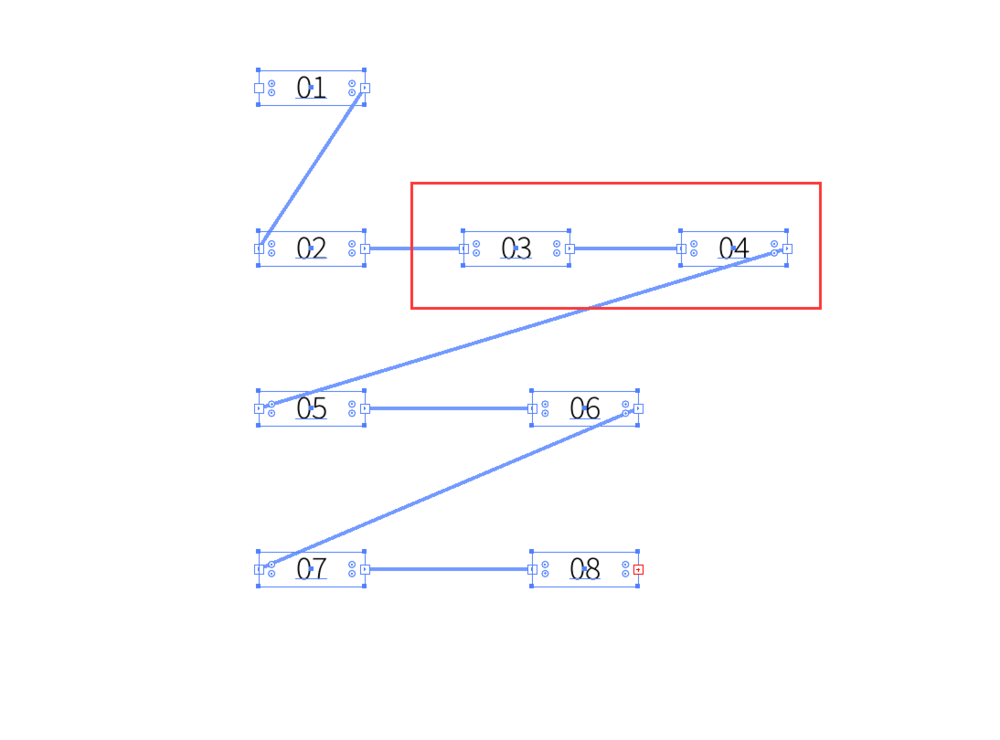
根据上文讲解的AI画板设置自动添加页码的具体操作流程,你们是不是都学会了呀!



 超凡先锋
超凡先锋 途游五子棋
途游五子棋 超级玛丽
超级玛丽 口袋妖怪绿宝石
口袋妖怪绿宝石 地牢求生
地牢求生 原神
原神 凹凸世界
凹凸世界 热血江湖
热血江湖 王牌战争
王牌战争 荒岛求生
荒岛求生 植物大战僵尸无尽版
植物大战僵尸无尽版 第五人格
第五人格 香肠派对
香肠派对 问道2手游
问道2手游




























